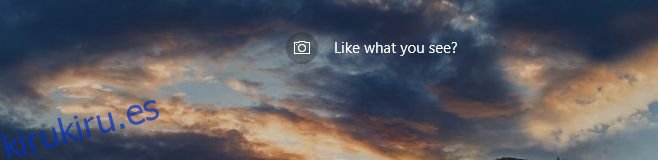Las imágenes de Windows Spotlight en su pantalla de bloqueo son bastante impresionantes. Cambian a diario, pero no hay forma de determinar la frecuencia con la que Windows 10 obtendrá una nueva imagen de Windows Spotlight para su pantalla de bloqueo. De hecho, es posible que se quede con la misma imagen durante días y días si Windows 10 no actualiza la imagen. No hay forma de que solicites una nueva imagen; tienes que esperar hasta que Windows Spotlight obtenga uno nuevo. Sin embargo, si ha estado atascado con la misma imagen en su pantalla de bloqueo durante demasiado tiempo, hay una manera de obtener una nueva imagen de Windows Spotlight para su pantalla de bloqueo. Así es cómo.
Hay dos maneras de hacer esto; ambos son simples pero uno tiene efectos más duraderos que el otro. Ambos métodos son una solución alternativa porque no hay una forma incorporada de obtener una nueva imagen de Windows Spotlight para su pantalla de bloqueo.
Tabla de contenido
Dile a Windows Spotlight que no te gusta la imagen
Este primer método tiene efectos más duraderos. Cuando Windows Spotlight te muestra una imagen, te pregunta si te gusta o no. Utiliza los comentarios para mostrarte imágenes similares. Si le da a una imagen una calificación negativa, obtendrá una nueva imagen de inmediato.
En la pantalla de bloqueo, coloque el mouse sobre el widget «Me gusta lo que ve».
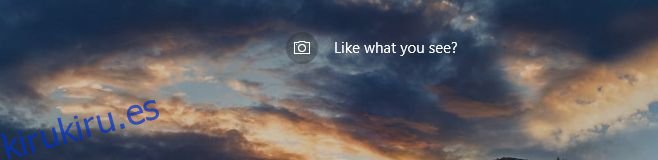
Se expandirá para mostrarle dos opciones; ¡Me gusta! y no un fan. Si hace clic en ‘No soy un fan’, obtendrá una nueva imagen de Windows Spotlight para su pantalla de bloqueo de inmediato. El único inconveniente de esto es que afectará sus preferencias de imagen. Si realmente le gusta una imagen, no querrá usar este método a menudo.
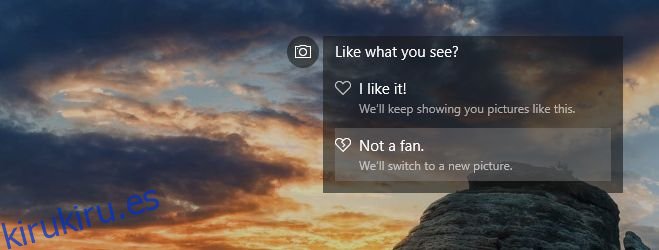
Apaga y vuelve a encender
Abra la aplicación Configuración y vaya al grupo de configuraciones Personalización. Seleccione ‘Pantalla de bloqueo’ y abra el menú desplegable ‘Fondo’. Seleccione ‘Imagen’ en lugar de Windows Spotlight y seleccione una imagen. Bloquee su sistema una vez para asegurarse de que la imagen se haya actualizado.
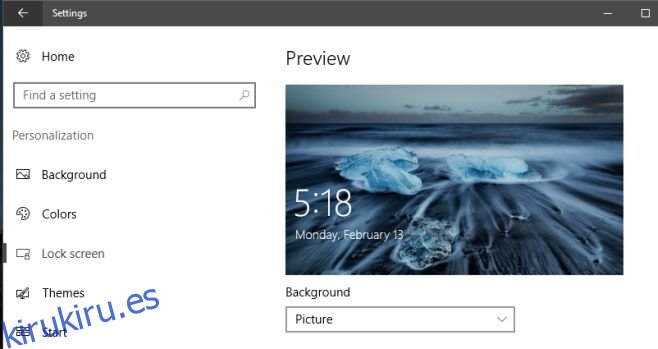
A continuación, desbloquee su sistema y abra la aplicación Configuración nuevamente. Vaya a Personalización> Pantalla de bloqueo y seleccione ‘Windows Spotlight’ en el menú desplegable de fondo para habilitar Windows Spotlight. Obtendrá una nueva imagen de Windows Spotlight para su pantalla de bloqueo.
Este segundo método no interferirá con sus preferencias para las imágenes que se le muestran. Se tarda un poco más en ejecutarse en comparación con el primer método, pero no tiene efectos secundarios.